Anpassa cellens stil
Du kan anpassa stilen på en eller flera celler.
- Välj
 Meny > Redigera F2.
Meny > Redigera F2. - Välj fliken Cell i redigeringspanelen. Det här behövs inte om du använder inmatningspanelen eller högerklickar med musen.
- Navigera till relevant sida.
- Välj cellerna med stilen du vill anpassa.
- Välj ett av följande alternativ:
- Välj
 Stil och välj fliken Redigera stil i dialogrutan.
Stil och välj fliken Redigera stil i dialogrutan. - Tryck på F9 och välj fliken Redigera stil i dialogrutan.
- Högerklicka med musen > Redigera stil.
- Välj
- Välj ett av följande alternativ:
- Välj en stil du vill redigera i listan.
- Välj Ny om du vill lägga till en ny stil.
- Välj en eller flera stiländringar:
Stiländring Åtgärd Stilens namn Skriv det nya namnet i fältet Namn. Cellens form Välj en form i listrutan Form. Cellens bakgrundsfärg 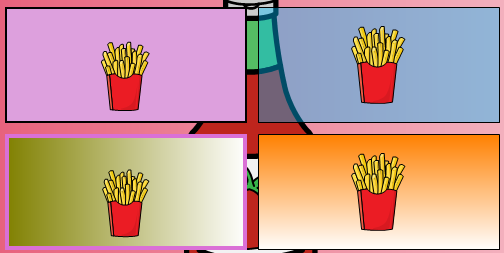
I listrutan Färg kan du välja mellan (bilden visar exempel arrangerade från vänster till höger och från botten till topp): - Enfärgad.
- Transparent: du kan använda skjutreglaget för att ställa in graden av genomskinlighet och finjustera den med
 och
och  .
. - Tonad (horisontellt) för att ställa in en horisontell övertoning mellan två färger du väljer.
- Tonad (vertikalt) för att ställa in en vertikal övertoning mellan två färger du väljer.
Cellens kant 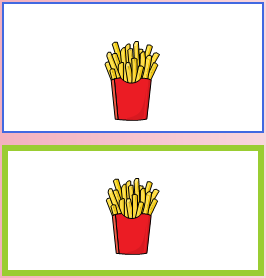
Ställ in kantens tjocklek och färg för cellens stil i Ram. Teckensnittet för cellens etikett Välj teckensnitt för cellens stil i Teckensnitt etikett. Justera automatiskt etiketten under eller över bilden Välj Ja i Justera automatiskt och för Etikettposition ett av följande alternativ i listrutan: - I toppen
- I botten
Justera etikettens position och storlek och bilden själv. I Justera automatiskt välj Nej och ange följande alternativ: - Etikettposition: välj position för cellens etikett i listrutan.
- I Justera etikettstorleken så att den passar cellstorleken välj Ja för att automatiskt reducera etikettens storlek så att den ryms inuti cellen.
- Bildstorlek: du kan använda skjutreglaget för att ställa in bildens storlek och finjustera den med
 och
och  .
. - Marginal: du kan ställa in marginalen relativt cellens kant med skjutreglaget och finjustera med
 och
och  .
.
Visa en cells Gå till-åtgärd med en indikatorpil i cellen. 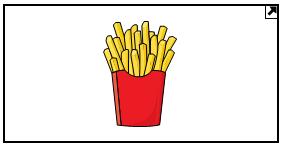
Sidindikator: Välj Pil i listrutan. Visa en cells Gå till-åtgärd genom att visa cellens form som en mapp. 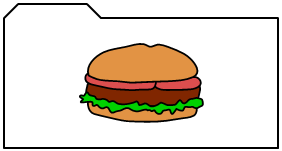
Sidindikator: Välj Mapp i listrutan.